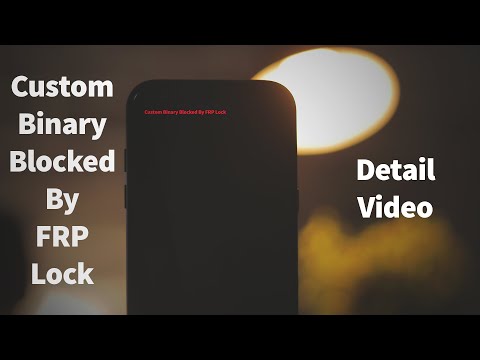
Saturs
Šodienas ziņa rūpēsies par vienu no sarūgtinošajiem jautājumiem, ar kuru var saskarties Samsung Galaxy lietotājs. Turpmāk minētajā gadījumā Galaxy A5 īpašniekam ir problēmas ar ierīces atjaunošanu pēc atjaunināšanas. Šķiet, ka problēmu izraisa drausmīga kļūda: “Pielāgotu bināro failu bloķēja FRP bloķēšana”. Uzziniet, kā risināt šo problēmu, izpildot mūsu ieteikumus.
Problēma: Galaxy A5 netiks boot un parādīs kļūdu “Pielāgots binārs bloķēts ar FRP bloķēšanu”
Jauns tālrunis. Instalēti standarta programmatūras atjauninājumi. Lietots līdz akumulatoram 18%. Šķiet, ka tas netiek uzlādēts. Izslēgts. Saņemiet ziņojumu, kas, mūsuprāt, ir teikts “Pielāgots binārs fails ir bloķēts ar FRP bloķēšanu” ļoti mazā sarkanā krāsā. Neesat pārliecināts par FRP.
Sekojot tiešsaistes instrukcijām. Piespiedu atsāknēšana un drošais režīms nedarbojās. Līdz mēģinājumam sākt atkopšanas režīmā. Neredzēju ziņojumu par atjauninājuma instalēšanu. Netīrīja kešatmiņu, bet izvēlētā atsāknēšanas sistēma tagad cerēja saglabāt Ziemassvētku dienas fotoattēlus. Bija zils ekrāns ... domāju alternatīvo OS un rūpnīcas OS, bet nevaru atcerēties. Izvēlētā rūpnīca. Jau aptuveni 10 stundas esat lejupielādējis ... neizslēdziet mērķi ... minēšana nedarbojas, bet nevēlaties mēģināt izslēgt.
Risinājums: FRP attiecas uz rūpnīcas atiestatīšanas aizsardzības funkciju, kas nodrošina, ka tikai rūpnīcas īpašnieks var izmantot tālruni pēc rūpnīcas atiestatīšanas. FRP darbojas, lūdzot ierīcē reģistrēto Google konta lietotājvārdu un paroli. Tas notiek pēc tam, kad tālrunis ir atiestatīts tikai rūpnīcā. Jums vienkārši ir jāievada pareizie Google konta akreditācijas dati. Šie ir Google tālruņa lietotājvārds un parole, kuru pievienojat tālrunim. Ja neatceraties pareizo lietotājvārdu un paroli, vispirms varat mēģināt atiestatīt Google konta paroli un pēc tam izmantot jauno, lai atbloķētu ierīci. Tas darbojas tikai tad, ja ierīce pašlaik ir savienota ar wifi (pirms tā atiestatīšanas). Ja tas vispār nav savienots ar wifi, Google konta atiestatīšana nepalīdzēs. Šajā gadījumā, lai atbloķētu tālruni, jāmeklē Samsung palīdzība. Pārliecinieties, ka līdzi ir ierīces pirkuma apliecinājums, lai viņi zinātu, ka to iegādājāties jūs. Zinot, ka esat likumīgais īpašnieks, viņi var izmantot īpašu rīku, lai noslaucītu tālruni, apejot FRP.
Notīrīt kešatmiņas nodalījumu
Ja FRP problēmas nav, bet jūsu Galaxy A5 nevar normāli palaist, vispirms izmēģiniet kešatmiņas nodalījuma noslaukšanu. Šī iespējamā risinājuma mērķis ir nodrošināt sistēmas kešatmiņas atsvaidzināšanu. Dažreiz atjauninājumi var sabojāt šo kešatmiņu un izraisīt visdažādākās problēmas. Noslaukot kešatmiņas nodalījumu, jūs, startējot, pārliecinieties, vai Android ir jauns kešatmiņas komplekts. Lūk, kā to izdarīt:
- Izslēdziet ierīci.
- Nospiediet un turiet skaļuma palielināšanas taustiņu un mājas taustiņu, pēc tam nospiediet un turiet ieslēgšanas / izslēgšanas taustiņu.
- Kad tiek parādīts ierīces logotipa ekrāns, atlaidiet tikai barošanas taustiņu
- Kad tiek parādīts Android logotips, atlaidiet visus taustiņus (pirms Android sistēmas atkopšanas izvēlnes opciju parādīšanas aptuveni 30–60 sekundes tiks rādīts ziņojums “Sistēmas atjauninājuma instalēšana”).
- Nospiediet skaļuma samazināšanas taustiņu vairākas reizes, lai iezīmētu “noslaucīt kešatmiņas nodalījumu”.
- Nospiediet barošanas taustiņu, lai atlasītu.
- Nospiediet skaļuma samazināšanas taustiņu, lai iezīmētu “jā”, un nospiediet barošanas taustiņu, lai atlasītu.
- Kad tīrīšanas kešatmiņas nodalījums ir pabeigts, tiek iezīmēts ‘Reboot system now’.
- Nospiediet barošanas taustiņu, lai restartētu ierīci.
Rūpnīcas režīma iestatīšana
Šajā gadījumā rūpnīcas atiestatīšana var kļūt par nepieciešamību, ja jūsu Galaxy A5 turpina parādīt to pašu problēmu pēc kešatmiņas nodalījuma noslaukšanas. Tā kā tālruni nevar normāli palaist, jūsu personas dati tiks izdzēsti, un jūs tos nevarēsit iepriekš saglabāt. Tas ir viens no galvenajiem iemesliem, kāpēc jums visu laiku regulāri jāglabā svarīgu dokumentu vai failu (fotoattēlu, videoklipu utt.) Dublējumkopijas. Šobrīd nav iespējas piekļūt iekšējai atmiņas ierīcei, tāpēc visi tajā esošie faili vispār nav sasniedzami.
Lai rūpnīcā atiestatītu Galaxy A5, tālrunis vēlreiz jāiestata uz atkopšanas režīmu. Lūk, kā:
- Izslēdziet ierīci.
- Nospiediet un turiet skaļuma palielināšanas taustiņu un mājas taustiņu, pēc tam nospiediet un turiet ieslēgšanas / izslēgšanas taustiņu.
- Kad tiek parādīts ierīces logotipa ekrāns, atlaidiet tikai barošanas taustiņu
- Kad tiek parādīts Android logotips, atlaidiet visus taustiņus (pirms Android sistēmas atkopšanas izvēlnes opciju parādīšanas aptuveni 30–60 sekundes tiks rādīts ziņojums “Sistēmas atjauninājuma instalēšana”).
- Nospiediet skaļuma samazināšanas taustiņu vairākas reizes, lai iezīmētu “wipe data / factory reset”.
- Nospiediet barošanas pogu, lai atlasītu.
- Nospiediet skaļuma samazināšanas taustiņu, līdz tiek iezīmēts “Jā - dzēst visus lietotāja datus”.
- Nospiediet barošanas pogu, lai atlasītu un sāktu galveno atiestatīšanu.
- Kad galvenā atiestatīšana ir pabeigta, tiek iezīmēts ‘Reboot system now’.
- Nospiediet barošanas taustiņu, lai restartētu ierīci.
Instalējiet programmaparatūru manuāli
Mēs nezinām lietas apstākļus, bet, ja kaut kas izraisīja sistēmas avāriju, instalējot atjauninājumu, tas var būt problēmas cēlonis. Atjaunināšanas pārtraukšana ir viens no drošākajiem veidiem, kā izjaukt sistēmu. Daudzos gadījumos rūpnīcas atiestatīšanai vajadzētu palīdzēt, bet, ja nekas nedarbojas, pēdējais problēmu novēršanas solis, ko lietotājs var izmēģināt, ir ierīces mirgošana ar akciju programmaparatūru. Akciju programmaparatūra attiecas uz oriģinālo Android versiju, kas tika piegādāta kopā ar ierīci, kad to pirmo reizi izslēdzat no kastes, vai uz nākamajām Android versijām, ko nodrošina pārvadātājs. Jebkurā brīdī jebkurai Samsung ierīcei ir tūkstošiem programmaparatūras versiju, tāpēc jums ir jāveic papildu izpēte par to, kāda ir jūsu Galaxy A5 programmaparatūras versija. Kad zināt šo vienu faktu, varat meklēt labu ceļvedi, kas jums palīdzēs, lai šo programmaparatūru zibspuldzētu tālrunī.
Mirgošana būtībā ir jūsu ierīces oriģinālās programmatūras modifikācija, tāpēc tā var to īslaicīgi vai pilnībā izjaukt. Tāpēc Samsung neiesaka mirgot. Jums tas jādara uz savu risku.
Mēs detalizēti nesniedzam mirgojošas instrukcijas, jo pat vienam un tam pašam modelim nav universālas rokasgrāmatas. Jums vajadzētu veikt savu pētījumu, ja vēlaties uzņemties risku.
Saņemiet Samsung palīdzību
Tā vietā, lai riskētu ar ierīces veselību, iesakām iesaistīt Samsung. Sazinieties ar vietējo Samsung servisa centru un ļaujiet viņiem labot jūsu ierīci.
Ja jūsu Galaxy A5 piegādāja pārvadātājs, mēģiniet noskaidrot, vai viņi var tikt galā ar remontu vai nomaiņu.


